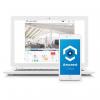Распознавание лиц — преемник сканирования отпечатков пальцев — помогает исключить повторное использование паролей и секретных кодов. Хотя пароли в настоящее время все еще широко распространены, биометрические технологии облегчают бремя их ввода на глазах у шпионов. Face ID — это распознавание лиц от Apple, оно безопасное и быстрое.
Содержание
- Как настроить Face ID на iPhone
- Как настроить альтернативный внешний вид
- Особенности внимания
- Как использовать Face ID на iPhone
айфон х был первым Apple смартфон включить распознавание лиц, заменив кнопку «Домой» и датчик Touch ID. Серия Х, 11 серия, 12 серия, и 13 серия все функции этой технологии.
В этом руководстве объясняется, как настроить и использовать Face ID на iPhone, чтобы максимально использовать эту удобную технологию. Мы также покажем, как включать и отключать Face ID для определенных приложений, отключать требование внимания и многое другое.
Рекомендуемые видео
Легкий
10 минут
айфон х или позже
Безопасная аутентификация Face ID работает с камерой TrueDepth iPhone, которая может точно отображать геометрию вашего лица. Данные Face ID защищены шифрованием. Face ID работает на следующих моделях iPhone и iPad Pro.
- iPhone X, XR, XS или XS Max
- iPhone 11, 11 Pro или 11 Pro Max
- iPhone 12, 12 Mini, 12 Pro или 12 Pro Max
айфон 13, 13 Mini, 13 Pro или 13 Pro Max
iPad Pro 11 дюймов (1-го и 2-го поколения)
- iPad Pro 12,9 дюйма (3-го и 4-го поколения)
Как настроить Face ID на iPhone
Когда совместимый iPhone загружается в первый раз, он предлагает вам настроить Face ID как часть процесса первоначальной настройки. Это влечет за собой медленное вращение головы, чтобы запечатлеть различные углы и контуры вашего лица. Это нужно сделать как минимум дважды, но это короткий и простой процесс.
Сегодня поддержка iOS и iPadOS «альтернативный» внешний вид для лучшей поддержки масок. Таким образом, вы можете создать один внешний вид без маски и один с маской, а также несколько с разными очками. Этот «альтернативный» аспект также хорош для разблокировки вашего iPhone, когда вы носите темные солнцезащитные очки или если у вас новая борода.
Предполагая, что вы решили не настраивать Face ID во время первоначальной настройки, мы покажем вам, как активировать его, когда вы будете готовы. Чтобы Face ID распознавал маски, у вас должен быть iPhone 12 или новее под управлением iOS 15.4 или новее.
Шаг 1: В приложении «Настройки» прокрутите вниз и коснитесь Идентификатор лица и пароль.

Шаг 2: Введите пароль, чтобы продолжить.

Связанный
- Я буду в ярости, если iPhone 15 Pro не получит эту функцию
- Как загрузить бета-версию iOS 17 на свой iPhone прямо сейчас
- Последний iPhone SE от Apple может стать вашим уже сегодня за 149 долларов
Шаг 3: Кран Настроить идентификатор лица.

Шаг 4: Расположите свое лицо перед вертикальным iPhone (портретный режим) и коснитесь Начать.

Шаг 5: Убедитесь, что ваше лицо видно внутри круга, и поверните лицо, как указано на анимированном экране.

Шаг 6: Кран Продолжать для перехода ко второму сканированию и следуйте инструкциям по вращению головы.

Шаг 7: Поверните лицо во второй раз, как указано.
Шаг 8: Кран Сделанный заканчивать.

Как настроить альтернативный внешний вид
Включите эту функцию, чтобы разблокировать iPhone, когда в маске, темные солнцезащитные очки, густая борода или любая вариация, делающая ваше лицо неузнаваемым. Таким образом, ваш iPhone не перейдет в режим блокировки, потому что не узнает вас.
Шаг 1: В приложении «Настройки» прокрутите вниз и коснитесь Идентификатор лица и пароль.

Шаг 2: Введите пароль, чтобы продолжить.

Шаг 3: Кран Настроить альтернативный внешний вид.

Шаг 4: Расположите свое лицо перед вертикальным iPhone. Ваша маска должна быть расположена так, чтобы она закрывала только половину вашего лица, наденьте солнцезащитные очки или что-то еще, что, по вашему мнению, будет на вашем лице, а затем нажмите Начать. Вам не нужно носить маску для этой установки.
Шаг 5: Вы можете выбрать, будет ли маска для лица частью вашего распознавания лиц — или нет.

Шаг 6: Кран Продолжать пройти серию сканирований лица и повернуть лицо в соответствии с инструкциями. Могут потребоваться повторные сканирования для разных очков.

Шаг 7: Кран Сделанный заканчивать.

Особенности внимания
Функции «Требовать внимания для Face ID» и «Attention Aware Features» — это усовершенствования Face ID. Требовать внимания для Face ID требует, чтобы вы смотрели прямо на телефон, чтобы Face ID разблокировал устройство. Если вам нужно разблокировать устройство, не глядя прямо на экран, вы можете отключить эту настройку.
Функция Attention Aware Features использует Face ID, чтобы определить, смотрите ли вы в экран. Если вы смотрите на телефон, дисплей не тускнеет. Телефон также уменьшит объем предупреждений и сохранит минимальный размер всплывающих окон с уведомлениями.
Шаг 1: В настройках нажмите Идентификатор лица и пароль.
Шаг 2: Коснитесь переключателя рядом с Требовать внимания для Face ID, Функции, требующие внимания или оба. Зеленый цвет означает, что функция включена.

Как использовать Face ID на iPhone
Если настроить Face ID на вашем iPhone легко, использовать его еще проще. Поднимите или коснитесь, чтобы разбудить iPhone, а затем просто посмотрите на него. Как только телефон распознает ваше лицо и значок маленького замка разблокируется, проведите пальцем вверх от нижней части экрана, чтобы открыть главный экран.
Если iPhone не распознает вас, замок уменьшится, чтобы добавить сообщение о том, что «проведите вверх, чтобы разблокировать». Как только вы это сделаете, нажмите на свой пароль, и телефон откроется на главном экране. Вот почему установка пароля так важна.
Если Face ID включен для покупок в App Store, вам будет предложено дважды нажать боковую кнопку iPhone при покупке приложений. Это затем активирует Face ID, который требует, чтобы вы посмотрели на свой iPhone. То же самое касается покупок, совершенных с использованием Apple Pay, хотя в этом случае вам придется держать iPhone рядом с платежным терминалом магазина после использования Face ID.
Если вы хотите использовать Face ID для совершения покупок и автоматического заполнения паролей, сделайте следующее, чтобы убедиться, что Face ID включен для этих задач.
Шаг 1: Откройте настройки и коснитесь Идентификатор лица и пароль.
Шаг 2: Убедитесь, что следующее включено (зеленый):
Разблокировка iPhoneiTunes и магазин приложений. Apple Pay. Автозаполнение пароля

Шаг 3: Кран Другие приложения чтобы загрузить список сторонних приложений, поддерживающих Face ID. Приложения, поддерживающие Touch ID, также поддерживают Face ID.

Шаг 4: Коснитесь переключателя рядом с каждым приложением, чтобы включить (зеленый) или отключить Face ID.
Рекомендации редакции
- iPhone только что продан за сумасшедшую сумму на аукционе
- Как избавиться от чужого Apple ID на своем iPhone
- Этот складной телефон легче, чем iPhone 14 Pro Max.
- Тонны официальных чехлов для iPhone со скидкой на Amazon Prime Day
- Важное обновление безопасности для устройств Apple устанавливается всего за несколько минут
Обновите свой образ жизниDigital Trends помогает читателям быть в курсе быстро меняющегося мира технологий благодаря всем последним новостям, забавным обзорам продуктов, проницательным редакционным статьям и единственным в своем роде кратким обзорам.